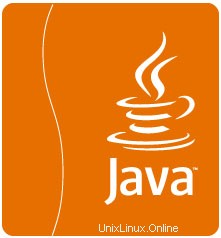
Dalam tutorial ini, kami akan menunjukkan cara menginstal Oracle Java di Debian 10 Buster. Banyak program dan skrip yang membutuhkan java untuk menjalankannya, tetapi biasanya Java tidak diinstal secara default di VPS atau Dedicated Server Artikel ini mengasumsikan Anda memiliki setidaknya pengetahuan dasar tentang Linux, tahu cara menggunakan shell, dan yang terpenting, Anda meng-host situs Anda di VPS Anda sendiri.
Artikel ini mengasumsikan Anda memiliki setidaknya pengetahuan dasar tentang Linux, tahu cara menggunakan shell, dan yang terpenting, Anda meng-host situs Anda di VPS Anda sendiri. Instalasi cukup sederhana dan mengasumsikan Anda sedang berjalan di akun root, jika tidak, Anda mungkin perlu menambahkan 'sudo ' ke perintah untuk mendapatkan hak akses root. Saya akan menunjukkan kepada Anda langkah demi langkah instalasi Java di server Debian 10 (Buster).
Instal Oracle Java di Debian 10 Buster
Langkah 1. Sebelum menginstal perangkat lunak apa pun, penting untuk memastikan sistem Anda mutakhir dengan menjalankan apt berikut perintah di terminal:
sudo apt update sudo apt upgrade
Langkah 2. Menginstal Oracle Java di Debian 10.
Pertama, Buka halaman unduh untuk paket perangkat lunak OpenJDK, dan klik kanan pada tautan tar.gz yang ada di sebelah kanan opsi “Linux”. Klik "Salin alamat tautan" atau "Salin tautan" atau gunakan perintah berikut untuk mengunduh dari baris perintah:
wget --no-cookies --no-check-certificate --header "Cookie:oraclelicense=accept-securebackup-cookie" \ http://download.Oracle.com/otn-pub/Java/jdk/11.0 .2+9/f51449fcd52f4d52b93a989c5c56ed3c/jdk-11.0.2_linux-x64_bin.deb
Selanjutnya, gunakan utilitas penginstal paket Debian (dpkg ) untuk menginstal paket Java yang diunduh pada sistem Anda:
dpkg -i jdk-11.0.2_linux-x64_bin.deb
Kemudian, konfigurasikan Java 11 sebagai versi default pada sistem Anda:
update-alternatives --install /usr/bin/java java /usr/lib/jvm/jdk-11.0.2/bin/java 2update-alternatives --config java
Selain itu, Ada beberapa default untuk ditetapkan sebagai default untuk instalasi JDK. Jalankan javac dan jar sebagai perintah default untuk mengatur:
update-alternatives --install /usr/bin/jar jar /usr/lib/jvm/jdk-11.0.2/bin/jar 2update-alternatives --install /usr/bin/javac javac /usr/lib/ jvm/jdk-11.0.2/bin/javac 2update-alternatives --set jar /usr/lib/jvm/jdk-11.0.2/bin/jarupdate-alternatives --set javac /usr/lib/jvm/jdk-11.0 .2/bin/javac
Verifikasi versi Java yang diinstal:
java -versi
Langkah 3. Tetapkan Variabel Lingkungan Java.
Sekarang atur semua variabel lingkungan yang diperlukan untuk Java. File ini akan secara otomatis memuat ulang pengaturan pada sistem reboot:
sudo nano /etc/profile.d/jdk.sh
ekspor J2SDKDIR=/usr/lib/jvm/jdk-11.0.2export J2REDIR=/usr/lib/jvm/jdk-11.0.2export PATH=$PATH:/usr/lib/jvm/jdk-11.0.2/ bin:/usr/lib/jvm/jdk-11.0.2/db/binexport JAVA_HOME=/usr/lib/jvm/jdk-11.0.2export DERBY_HOME=/usr/lib/jvm/jdk-11.0.2/dbKemudian muat pengaturan ini ke shell yang sedang aktif juga:
sumber /etc/profile.d/jdk.shSelamat! Anda telah berhasil menginstal Java. Terima kasih telah menggunakan tutorial ini untuk menginstal Oracle Java (JRE atau JDK) pada sistem Debian 10 Buster. Untuk bantuan tambahan atau informasi berguna, kami sarankan Anda memeriksa situs web resmi Java.
Debian